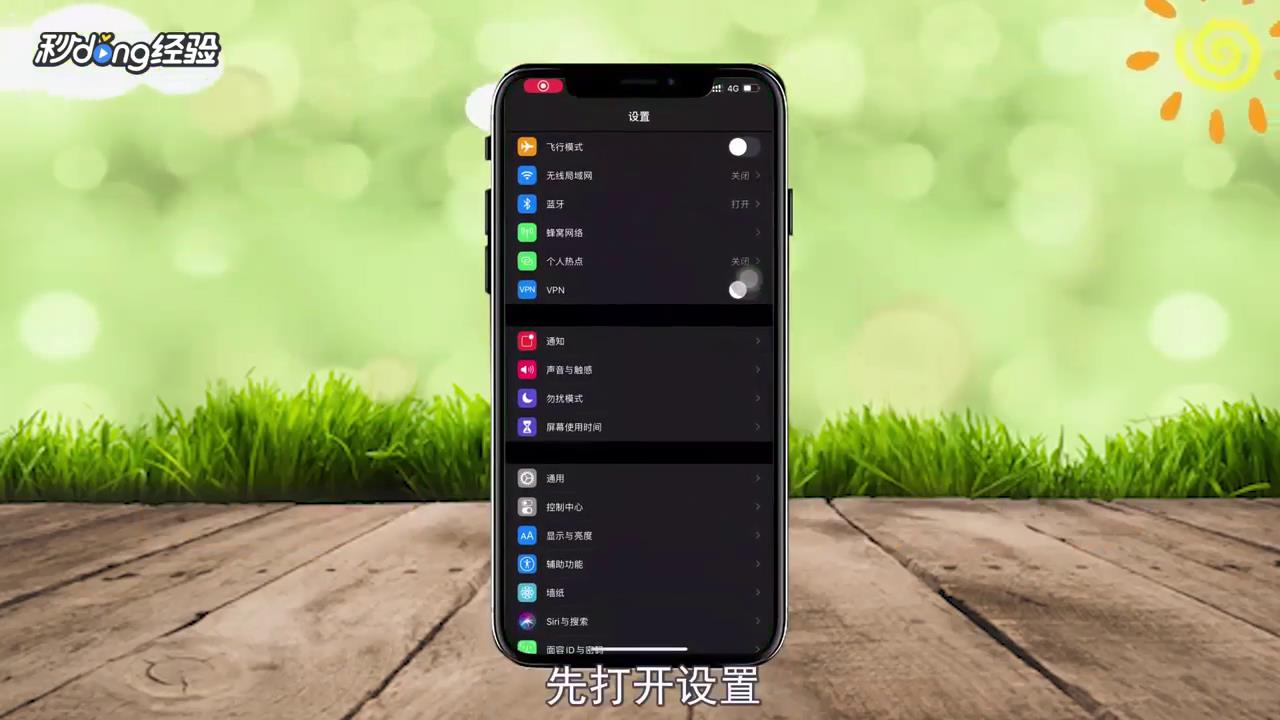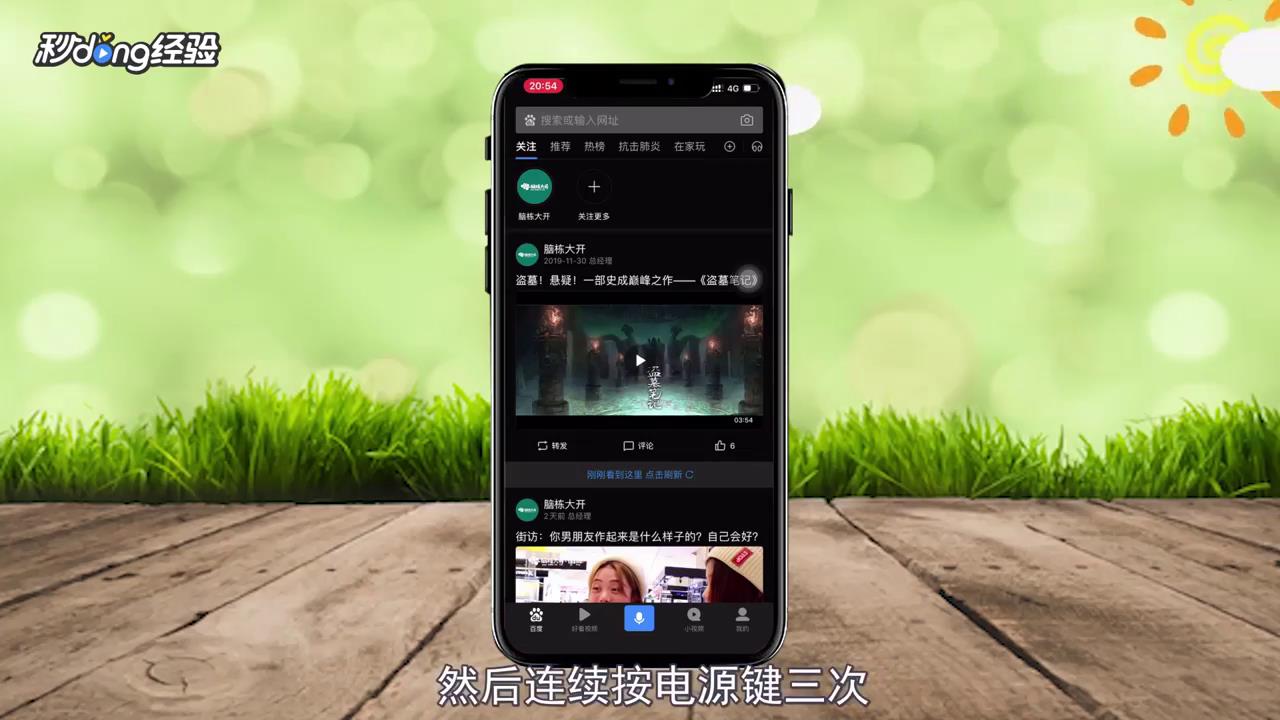苹果手机下面的横条怎么设置
1、横条关闭:先打开“设置”。
2、点击“辅助功能”。
3、点击“引导式访问”。
4、打开“引导式访问”后面的按钮。
5、返回桌面,打开任意一个App。
6、连续按电源键三次。
7、页面下方弹出选项,点击“引导式访问”。
8、点击“选项”。
9、关闭“侧边按钮”。
10、点击“完成”。
11、点击右上角的“开始”。
12、设置密码。
13、再验证一次。
14、这样下方的横条就关闭了。
15、横条开启:连续按电源键三次。
16、输入刚刚设置的密码。
17、点击左上角的“结束”。
18、这样横条又出现开启了。
19、总结如下。
声明:本网站引用、摘录或转载内容仅供网站访问者交流或参考,不代表本站立场,如存在版权或非法内容,请联系站长删除,联系邮箱:site.kefu@qq.com。
阅读量:27
阅读量:95
阅读量:83
阅读量:45
阅读量:95